【LINE】通知「新着メッセージがあります」で内容を表示されない時の解決策
LINEの通知で「新着メッセージがあります」と表示されるのはなぜでしょうか?
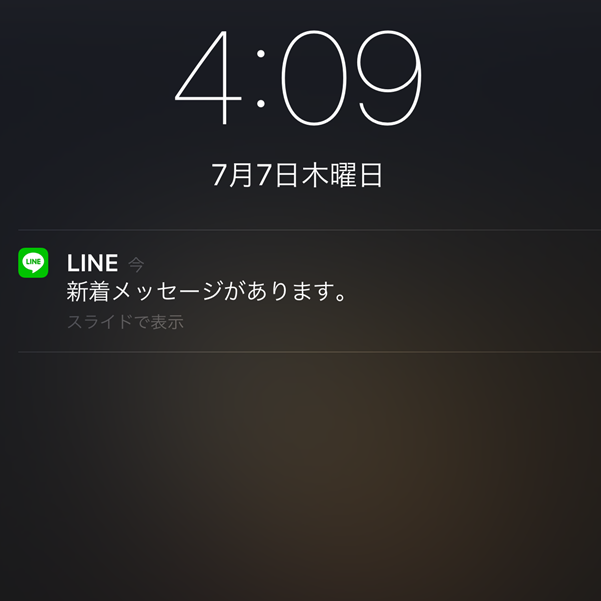
今まではLINEの内容が表示されていたのに、急に「新着メッセージがあります」の表示になると困りますよね。
本記事では、LINEで「新着メッセージがあります」が表示される要因と対処法について、分かりやすく解説しているので、ぜひ参考にしてください。
Part1.「新着メッセージがあります」って何?
LINEの通知には、メッセージ内容が表示される通知と、表示されない通知が存在します。
メッセージ内容が表示されない通知は、LINEが届くと「新着メッセージがあります」と表示されます。
しかし、これまではLINEのメッセージ内容が表示されていたのに、急に「新着メッセージがあります」と通知される場合があります。
LINEのロック画面にメッセージを表示したいのに、なぜ表示が変わってしまったのでしょうか?
次のPart2で、原因を確認していきましょう。
Part2.LINE通知メッセージが表示されない原因は?
原因1.パスコードを設定している
LINEでパスコードを設定していると、LINEの通知メッセージは表示されない仕様です。
元々パスコードを設定しておらず、後からパスコードを登録した場合は、そのタイミングでLINEの通知が「新着メッセージがあります」に変更されます。
原因2.LINEアプリの不具合
パスコードを設定していない場合は、LINEの不具合が影響している可能性もあります。
LINEだけに関わらず、不具合で一部の表示が変わってしまうケースは珍しくありません。
原因3.LINEのキャッシュが溜まっている
LINEのキャッシュが溜まっていると、「新着メッセージがあります」と表示される場合があります。
キャッシュは、アプリの動作を軽くするために、端末に一時保存されるデータです。
キャッシュが溜まると端末のデータを圧迫し、アプリの表示に影響を与える可能性があります。
原因4.不安定な通信環境
LINEの設定が問題ない場合は、通信環境が不安定な可能性があります。
電波が悪い時や、通信速度が落ちている時に、LINEの通知メッセージが表示されないことがあります。
Part3.ロック画面でLINEメッセージを表示したい際の対処法
1.LINEと端末の通知設定を確認する
LINEの設定では、通知にメッセージを表示する設定になっているか確認しましょう。
端末の設定では、LINEか通知を受け取る設定になっているか確認しましょう。
LINEの設定確認
ホームの設定>通知>メッセージ内容を表示をONにする
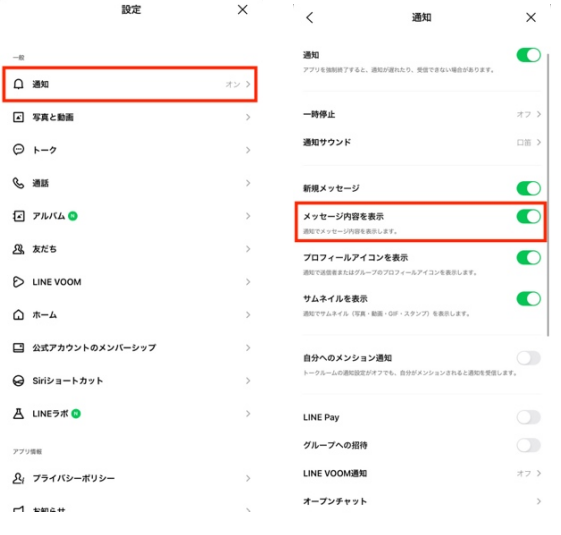
端末の設定確認
設定>通知>LINE>通知を許可をONにする
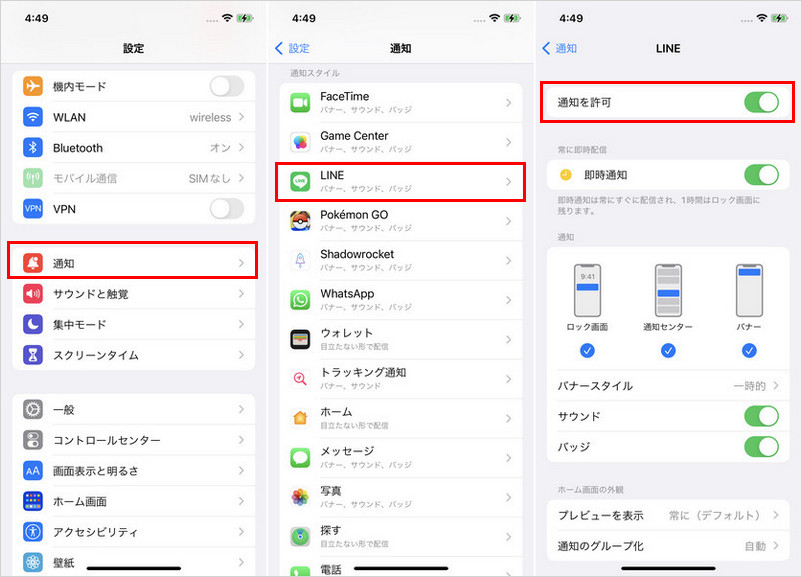
2.LINEトークごとの通知設定を確認する
LINEの通知を受け取る設定をしても、トークの通知がOFFだと正常に通知を受け取れません。LINEを開き、トークごとの通知設定を確認しましょう。
トークルームの「三」>通知をオンにする
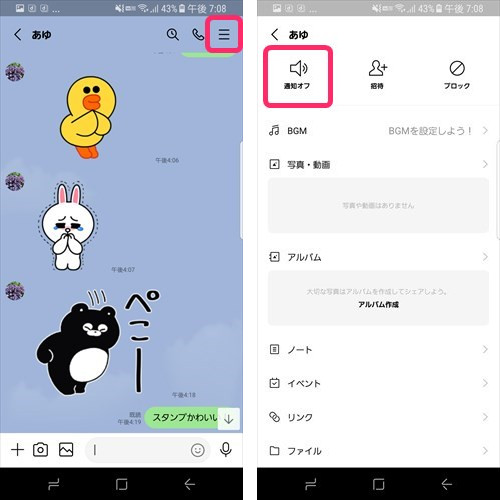
3.端末を再起動する
端末を再起動すると内部の接続がリセットされ、「新着メッセージがあります」の表示が解消する可能性があります。
一度電源をOFFにしてから、再度ONにしてみましょう。
- Step1. iPhoneの電源ボタンと音量ボタン(上)を同時に長押しする
- Step2. iPhoneの電源オフ画面が表示されたら、電源を落とす
- Step3. iPhoneの電源ボタンを押して再起動する
4.LINEアプリを最新版に更新する
LINEを最新版に更新すると安定した動作がサポートされ、LINEの通知が正常に届く可能性があります。
Appで「LINE」を検索しタップ>アップデートボタンが表示されていたらタップ
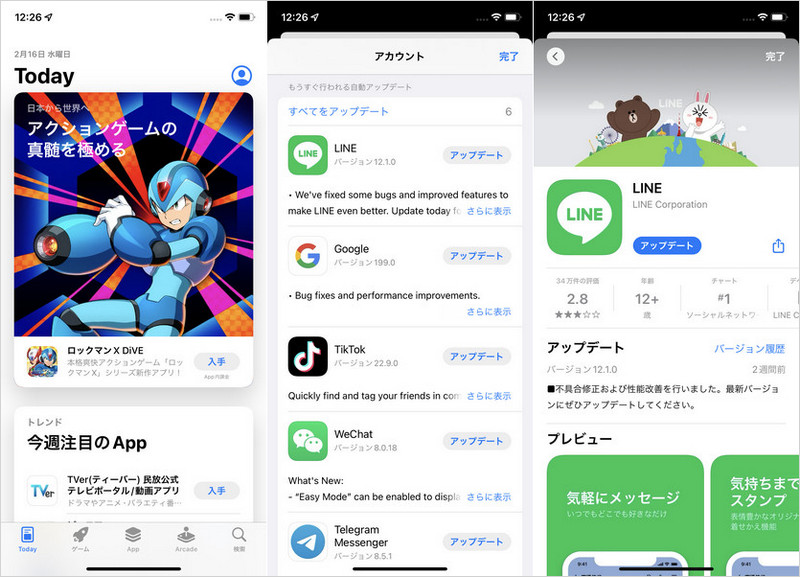
5.LINEキャッシュを削除する
LINEのキャッシュを削除するとアプリの動作が軽くなり、通知が改善する可能性があります。
ホームの設定>トーク>データの削除をタップ
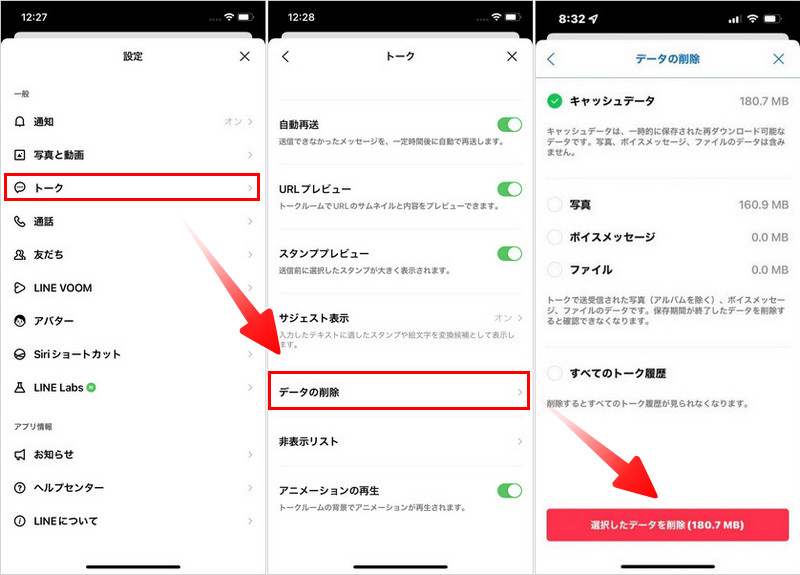
6.パスコードを削除する
LINEのロック画面にメッセージ内容を表示したい場合は、パスコードの解除が必要です。
パスコードを設定している場合は、以下の手順で解除しましょう。
ホームの設定>プライバシー管理>パスコードロックをOFFにする
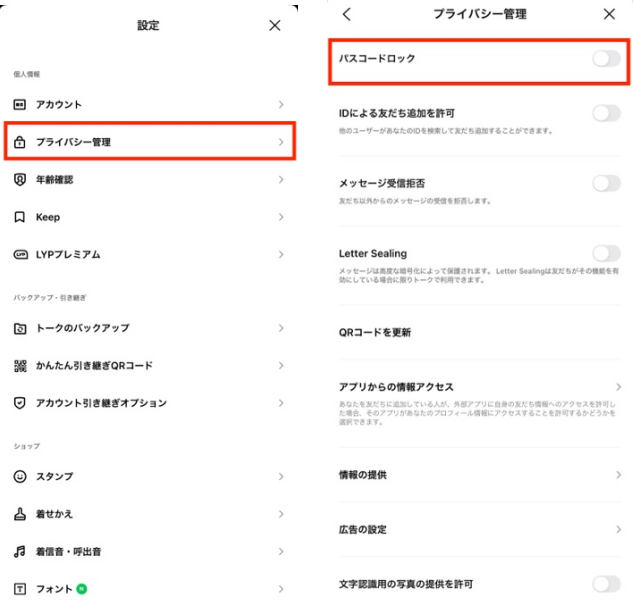
Part4.追加:LINEデータを簡単に転送する裏ワザ
ここでは、LINEのデータを簡単に転送する裏ワザをご紹介します。
iCareFone for LINEは専門的なデータ管理ソフトです。OSやデータの制限を受けず、すべてのデバイス間で、簡単にデータが転送できます。
転送以外にも、LINEのバックアップやトークの復元機能も搭載されています。
容量制限なしで、必要なデータだけバックアップすることもできる、おすすめのソフトです。
操作手順は以下の通りです。
-
iCareFone for LINEをPCにダウンロードして起動します。初めてデバイスを認識するので、デバイスで画面ロックを解除して、「信頼」をタブします。

-
転送元のAndroidと転送先のiPhoneをUSBケーブルを介して、コンピュータに接続します。そして、[転送]ボタンをクリックします。

-
お使いのAndroid端末でLINEデータをバックアップしてから、LINEへのアクセスを許可するには、iCareFone for LINEの真ん中のQRコードをスキャンします。

-
Googleドライブのアカウントとパスワードを入力して、Googleアカウントにログインします。Googleアカウントにログイン後、LINEバックアップの読み取りを開始します。

-
iPhoneでLINEにログインしてから、画面の[登録済み]をクリックします。これでLINEデータがすぐにAndroidからiPhoneに転送されます。

まとめ
以上、LINEで「新着メッセージがあります 」と通知される要因と対処方法を解説しました。
様々な設定が関係している可能性があるため、一つずつ設定を確認してみてください。
また、LINEのデータを簡単に転送できるアプリとして、iCareFone for LINEをご紹介しました。標準では対応できない転送にも対応しているため、ぜひ活用してみてくださいね。
- 無料でLINEデータをPCにバックアップして、バックアップファイルをプレビュー可能
- AndroidとiOSの間、iOS同士の間、Android同士の間で簡単にLINEトークを転送
- LINEデータをパソコンに保存して、ストレージの容量を解放
- LINEのトーク履歴、LINE写真、LINEスタンプなどのデータをバックアップから選択して、iPhoneに復元
- 最新のiOS 18とiPhone16及びほとんどのAndroidに適用








(0 票、平均: 5.0 out of 5 )
(クリックしてこの記事へコメント)